Використання HDMI ARC на телевізорі Samsung Smart TV
HDMI — це поширений роз’єм для звуку й відео. Цей стандарт використовується у звукових пристроях і проекторах. За допомогою кабелю HDMI можна передавати якісний звук із телевізора Smart TV на звуковий пристрій. ARC (реверсивний звуковий канал) — це спеціальна технологія, за допомогою якої звук можна також передавати назад на передавач через високошвидкісні сертифіковані кабелі HDMI.
Що таке HDMI ARC?
Більшість телевізорів Samsung підтримують інтерфейс HDMI із назвою Audio Return Channel (Реверсивний звуковий канал). HDMI ARC розроблено для того, щоб зменшити кількість кабелів між телевізором і зовнішнім домашнім кінотеатром або звуковою панеллю. Аудіосигнал може передаватись у двох напрямках: до динаміків і від них. Це покращує якість звуку та зменшує затримку сигналу.
Іншими словами, вам не потрібно підключати другий оптичний чи звуковий кабель до динаміка, який підтримує HDMI ARC. Щоб підключити телевізор до динаміка, який підтримує ARC, використовуйте кабель HDMI 1.4 або пізнішої моделі. Технологія HDMI ARC доступна лише в разі підключення сумісних динаміків через спеціальний роз’єм телевізора або модуль One Connect. Можливо, знадобиться також змінити налаштування зовнішніх динаміків, щоб увімкнути елементи керування HDMI ARC.

Аудіоформати, які підтримує HDMI ARC
- PCM (2-канальний звук)
- Dolby Digital (до 5.1-канального звуку)
- DTS Digital Surround (до 5.1-канального звуку)
Примітка. Формат DTS доступний лише в моделях, випущених до 2018 року.
Як підключити кабель HDMI
Щоб підключити телевізор Smart TV до динаміка, дотримуйтеся наведених нижче інструкцій.
Крок 1. Підготуйте кабель HDMI.
Крок 2. Під’єднайте кабель до роз’єму HDMI IN (ARC) телевізора.
Крок 3. Під’єднайте кабель до роз’єму HDMI OUT (TV-ARC) динаміка, який потрібно підключити.
Крок 4. Увімкніть динаміки, підключені до телевізора.
Крок 5. Звук із телевізора відтворюватиметься через зовнішні динаміки.

У звукових панелях і домашніх кінотеатрах Samsung функцію Anynet+ (HDMI-CEC) активовано за замовчуванням. Якщо ви використовуєте інший пристрій, переконайтеся, що функцію Anynet+ (HDMI-CEC) увімкнено на телевізорі Smart TV.
- Для телевізорів Smart TV серій T/Q, R/Q, N/Q та M/Q (від 2017 р.)
Home > Settings > General > External device management > Anynet + (HDMI CEC) (Головний екран > Параметри >
Загальні > Диспетчер зовнішніх пристроїв > Anynet+ (HDMI-CEC))
- Для телевізорів Smart TV серії K (2016 р.)
Home > Settings > System > Expert settings > Anynet + (HDMI-CEC) (Головний екран > Параметри > Система > Експертні параметри >
Anynet+ (HDMI-CEC))
- Для телевізорів Smart TV до серії J (2015 р.)
Menu > System > Anynet + (HDMI-CEC) (Меню > Система > Anynet+ (HDMI-CEC))
Примітка.
- Щоб використовувати eARC, на телевізорі Smart TV має бути ввімкнено функцію Anynet+ (HDMI-CEC).
- Використання несертифікованого кабелю може призвести до помилки.
- Роз’єм HDMI на задній панелі телевізора чи модуля One Connect позначено як ARC.
- Більшість модулів One Connect обладнано роз’ємом HDMI-ARC (зазвичай це третій роз’єм HDMI).
Вирішення проблем із підключенням HDMI
Якщо в роботі ARC/eARC виникла проблема, спершу відключіть від телевізора всі зовнішні пристрої (телевізійні приставки, ОТТ тощо), а потім спробуйте повторити відтворення. Деякі зовнішні пристрої можуть не повністю відповідати технічним вимогам до підключення HDMI, що може призводити до проблем. Якщо проблема все одно виникає, спробуйте виконати такі перевірки.
Вам потрібно буде ввімкнути протоколи HDMI-CEC у меню Settings (Параметри) вашого телевізора. У телевізорах Samsung протокол HDMI-CEC називається Anynet+.
Шлях меню для ввімкнення функції Anynet+ виглядатиме таким чином.
Крок 1. Натисніть кнопку HOME на пульті дистанційного керування Samsung, а потім виберіть меню Settings (Параметри).
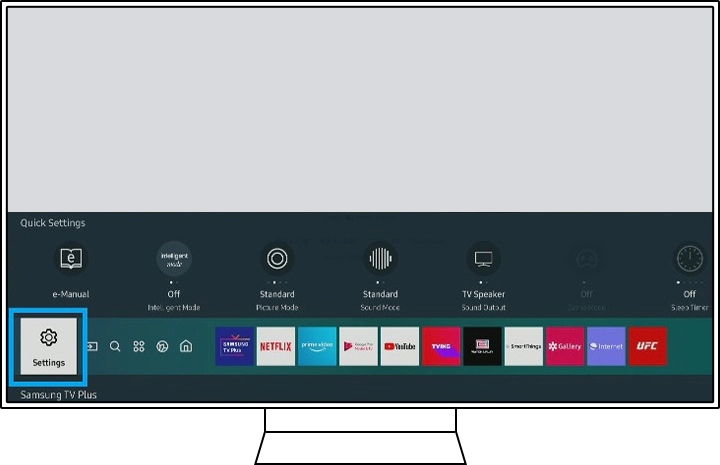
Крок 2. На екрані Settings (Параметри) виберіть меню General (Загальні), а потім — пункт External Device Manager (Диспетчер зовнішніх пристроїв).
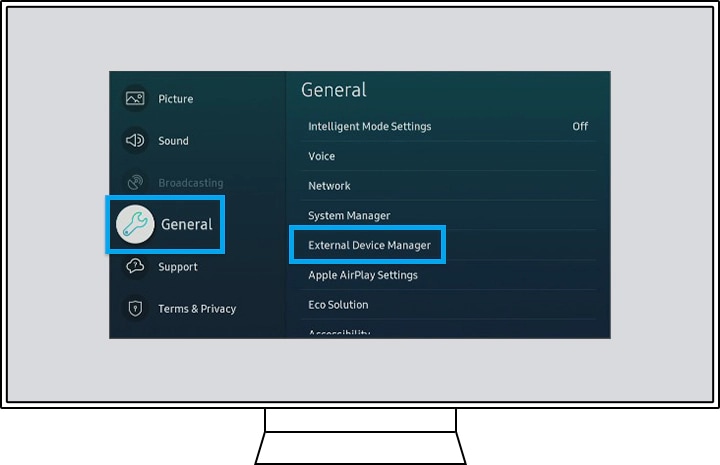
Крок 3. У меню External Device Manager (Диспетчер зовнішніх пристроїв) виберіть Anynet+ (HDMI-CEC), а потім натисніть кнопку вибору на пульті ДК, щоб увімкнути Anynet+.
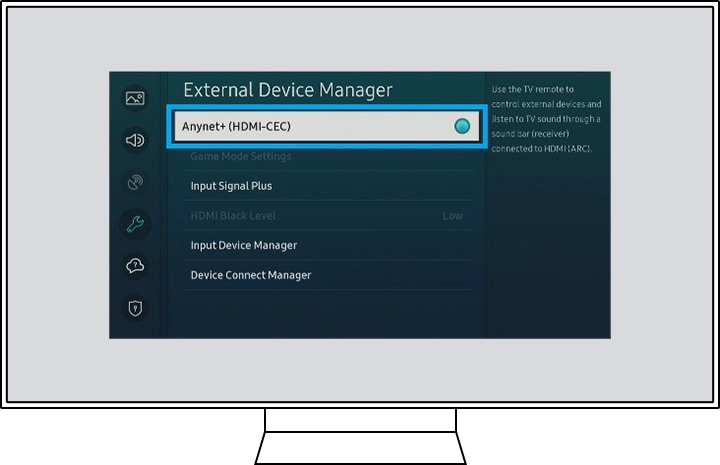
Якщо ви використовуєте звукову панель або домашній кінотеатр стороннього виробника, перевірте, чи активовано HDMI-CEC або ARC. Потім на динаміку виберіть джерело звуку HDMI-ARC.
Залежно від серії вашого телевізора Smart TV, виберіть такі параметри, щоб звук відтворювався через динамік.
- Телевізори Smart TV від 2017 року (серій T / Q, R / Q, N / Q та M / Q)
Відкрийте меню Home > Settings > Sound > Sound Output (Головний екран > Параметри > Звук > Виведення звуку). Виберіть зі
списку Receiver (HDMI) (Приймач (HDMI)).
- Телевізори Smart TV 2016 року (серії K)
Відкрийте меню Home > Settings > Sound > Speaker Settings (Головний екран > Параметри > Звук > Вибрати динамік). Виберіть зі
списку Receiver (HDMI) (Приймач (HDMI)).
- Телевізори Smart TV 2015 року (серії J)
Відкрийте Menu > Sound > Speaker List (Меню > Звук > Список динаміків). Виберіть зі списку Receiver (HDMI) (Приймач (HDMI)).
- Телевізори Smart TV 2013–2014 років (серії F / H)
Відкрийте Menu > Sound > Speaker Settings (Меню > Звук > Параметри динаміків). Для параметра TV Sound Output (Виведення
звуку телевізора) виберіть значення Receiver (Приймач).
- Телевізори Smart TV 2011–2012 років (серії D / E)
Відкрийте Menu> System> Anynet + (HDMI-CEC) (Меню > Система > Anynet+ (HDMI-CEC)). Для параметра Receiver (Приймач)
виберіть значення On (Увімк.).
Якщо під час відтворення аудіо з пристрою, підключеного за допомогою кабелю HDMI, звук на телевізорі відсутній або переривається, одна з найпростіших можливих причин проблеми — це неякісний кабель. Оскільки замінити кабель на якісніший не завжди просто чи зручно, у моделях телевізорів Samsung Smart TV можна налаштувати те, як телевізор розшифровує сигнал HDMI, і покращити сумісність із кабелем.
Перейдіть у Menu > Support > Self Diagnosis > Signal Information > Signal History > HDMI Delay Level (Меню > Підтримка > Самодіагностика > Відомості про сигнали > Журнал сигналів > Рівень затримки HDMI) і виберіть один із варіантів:
(На моделі 2020 року виберіть: Меню > Підтримка > Догляд за пристроєм > Самодіагностика > Відомості про сигнали > Журнал сигналів > Рівень затримки HDM)
- Basic (Базовий): параметр за замовчуванням для належної роботи.
- Slow 1 (Повільний 1): додає невелику затримку, перш ніж визначити, що через кабель HDMI не надходить сигнал.
- Slow 2 (Повільний 2): додає значну затримку.
Якщо вибрати параметр Slow 1 (Повільний 1) або Slow 2 (Повільний 2), це покращить якість сигналу з неякісного кабелю HDMI, але, як побічний ефект, затримка також траплятиметься під час перемикання джерела.
Якщо ви підключили кабель HDMI ARC до звукової панелі й правильно все налаштували, але вона все одно не працює, можна також скинути її налаштування, дотримуючись наведених нижче інструкцій.
Крок 1. Вимкніть телевізор і звукову панель. (Режим очікування)
Крок 2. Одночасно натисніть кнопки збільшення (+) і зменшення (–) гучності на пульті ДК й утримуйте їх понад 5 секунд, доки на екрані не з’явиться INIT.
Крок 3. Увімкніть телевізор і звукову панель.
Крок 4. Натисніть кнопку Home на пульті ДК телевізора. Виберіть Settings (Параметри) і для параметра Sound Output (Виведення звуку) виберіть значення Soundbar (Звукова панель).
Крок 5. На передньому екрані з’явиться сповіщення TV ARC, а потім буде відтворено звук телевізора.
Примітка. Знімки екрана й зображення з меню пристрою наведено для прикладу англійською мовою. Функція доступна мовою вашої країни.
Дякуємо за відгук!
Надайте відповіді на всі запитання.